Керувати карантином
Завдання Керувати карантином використовується для керування об’єктами в карантині ESET PROTECT (інфікованими та підозрілими об’єктами, виявленими під час сканування).
Щоб створити нове завдання клієнта, виберіть один із наведених нижче варіантів:
•Виберіть Завдання > Створити > ![]() Завдання клієнта.
Завдання клієнта.
•Клацніть Завдання, виберіть потрібний тип завдання й клацніть Створити > ![]() Завдання клієнта.
Завдання клієнта.
•Клацніть цільовий пристрій у вікні Комп’ютери й виберіть пункти ![]() Завдання >
Завдання > ![]() Створити завдання.
Створити завдання.
Основна
У розділі Основне введіть основну інформацію про завдання, як-от назву й опис (необов’язково). Клацніть Вибрати теги, щоб призначити теги.
У розкривному меню Завдання виберіть тип завдання, яке потрібно створити й налаштувати. Якщо перед створенням завдання ви вибрали конкретний тип завдання, у меню Завдання параметри буде встановлено на основі попереднього вибору. Завдання (див. список усіх завдань) визначає параметри та поведінку завдання.
Налаштування
Параметри керування карантином
Дія – виберіть дію, яку слід здійснити з об’єктом у карантині.
•Відновити об’єкт(и) – відновлює об’єкт у вихідному розташуванні. У цьому разі також виконується сканування, а якщо причини для відправлення в карантин зберігаються, об’єкт буде повернуто.
•Відновити об’єкт(и) і не включати його (їх) у майбутньому – відновлює об’єкт у вихідному розташуванні, після чого його не буде відправлено в карантин.
•Видалити об’єкт(и) – назавжди видаляє об’єкт.
Тип фільтра – фільтрація об’єктів у карантині на основі визначених нижче критеріїв.
Параметри фільтра:
•Елементи хешу – додати елементи хешу в поле. Можна вказати лише відомі об’єкти, наприклад об’єкт, який уже був у карантині.
•Час виникнення > Час початку періоду виявлення, Час закінчення періоду виявлення – визначити часовий діапазон, коли об’єкт було відправлено в карантин.
•Розмір > Мінімальний/максимальний розмір (байтів) – визначити діапазон розмірів об’єкта в карантині (у байтах).
•Назва виявленого об’єкта – виберіть виявлений об’єкт зі списку елементів у карантині.
•Ім’я об’єкта – виберіть об’єкт зі списку елементів у карантині.
Звіт
Перегляньте зведену інформацію про налаштовані параметри й натисніть Готово. Створиться клієнтське завдання й відкриється маленьке вікно:
•Клацніть Створити тригер (рекомендується), щоб указати цільові об’єкти клієнтського завдання (комп’ютери або групи) й тригер.
•Якщо ви клацнули Закрити, можна створити Тригер пізніше: клацніть екземпляр клієнтського завдання й у розкривному меню виберіть пункт ![]() Запустити на.
Запустити на.
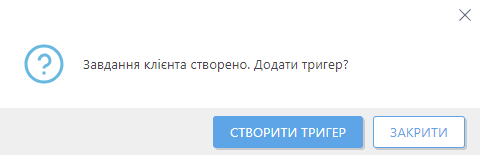
У розділі Завдання відображаються індикатор перебігу, піктограма статусу та відомості кожного створеного завдання.